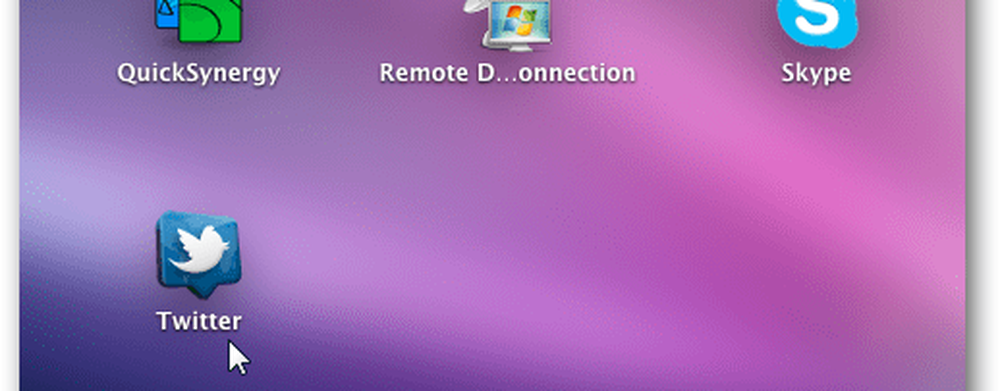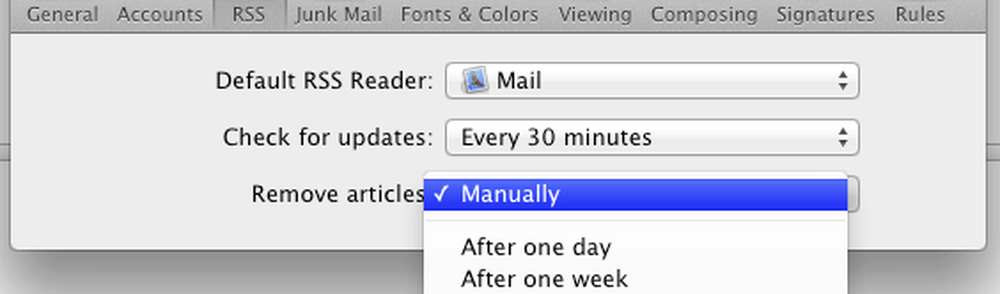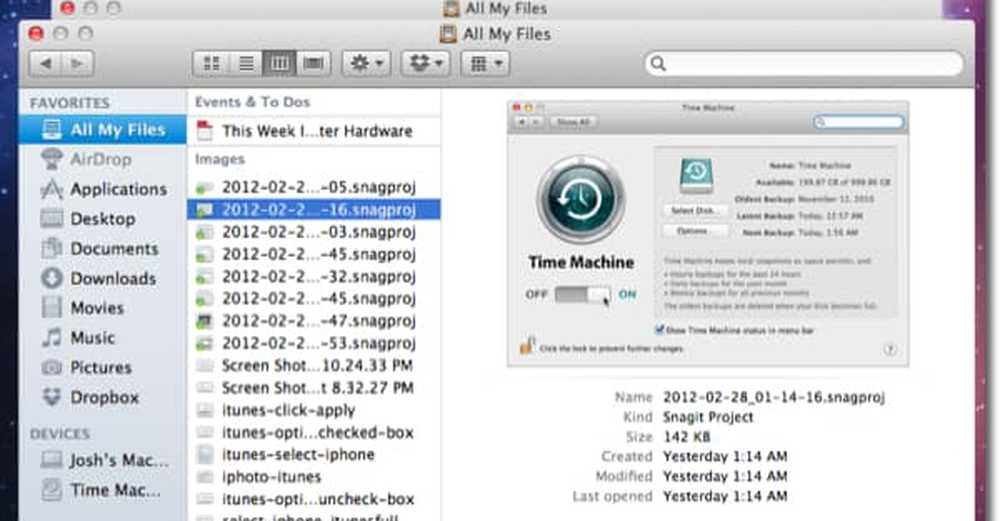OS X Lion 10.7.2 Omvat iCloud-ondersteuning Hier leest u hoe u kunt bijwerken
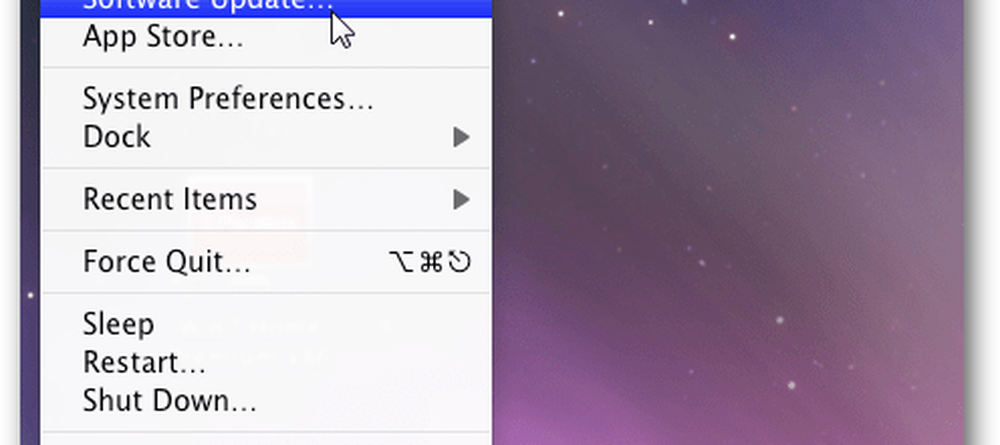
Klik op het Apple-pictogram in de menubalk in de linkerbovenhoek van het scherm. Selecteer vervolgens Software-update.
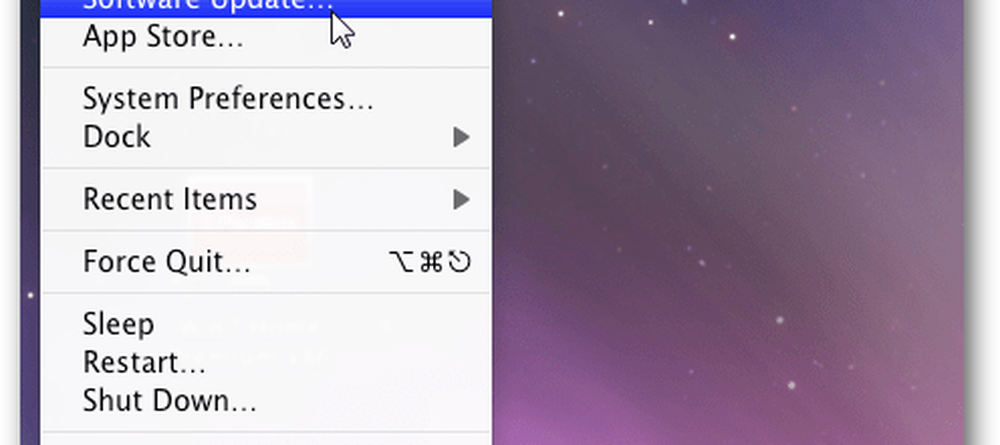
Het systeem neemt contact op met de servers van Apple en controleert op nieuwe software.

U ontvangt het volgende bericht om u te laten weten dat er nieuwe updates beschikbaar zijn. Klik op Details weergeven.

Software-update geeft de nieuwe updates en de functies die ze bieden weer. Klik op 2 items installeren.
 f
f
Klik op Akkoord gaan met de licentieovereenkomst.

Uw Mac zal de nieuwste software-updates downloaden. De nieuwe updates zijn bijna een gigabyte, dus het duurt een tijdje. De hoeveelheid tijd die nodig is, is afhankelijk van uw internetverbinding.

Wanneer de updates klaar zijn met downloaden, klikt u op Opnieuw opstarten om ze te installeren.
U ziet een voortgangsscherm voor de software-installatie. Als het klaar is, doet het systeem een volledige herstart.
Wanneer het terugkomt, meldt u zich aan bij uw systeem. Het iCloud-instelscherm wordt weergegeven. Voer je Apple ID en wachtwoord in. Klik op Aanmelden.

Selecteer wat u wilt back-uppen naar iCloud en of u de Find My Mac-service wilt gebruiken. Klik volgende.

Gedaan. Dat is alles wat er is om iCloud op te zetten op uw Mac met OS X Lion 10.7.2. Klik op Gereed.

Klik op het Apple-pictogram in de menubalk en vervolgens op Over deze Mac om te controleren of de update is gelukt.

Je ziet dat je de nieuwste versie hebt.

Groovy! Nu kunt u iCloud gebruiken om uw foto's, documenten, muziek en meer te synchroniseren tussen uw iPhone, iPad, iPod touch en Mac.
Een andere nieuwe interessante functie is Back To My Mac. Hierdoor is toegang op afstand van de ene Mac naar de andere op een netwerk en via internet mogelijk.